Содержание статьи:
Сейчас уже ни для кого не секрет, что большинство наших замечательных мобильных устройств произведены в Китае. Да, конечно, нам это упрощает жизнь, ведь при внешней привлекательности, они имеют еще и привлекательную стоимость. Однако, не все так просто. Иногда, вещи привезенные к нам из самого Китая, могут оказаться совершенно неготовыми принять другую, русскую реальность.
Такое, наверное, случается с телефонами, которые по часто непонятным причинам не только не предлагают своему хозяину выбрать язык, но еще и порой отказываются это делать. Как же поступить в таком случае владельцу? Волноваться не стоит: есть несколько способов укротить непослушный, иностранный Андроид. О них вы и узнаете дальше, эта статья сообщит вам их предельно коротко, четко и доступно.
У него есть меню
Учитывая то, что, хотя телефон и китайский, а языков он должен знать по своей природе все-таки много, сразу вспоминаются настройки, а где-то в них должен находиться и сам «Language». Да, конечно, это самое простое что можно придумать. Хорошенько полистать меню и попытаться найти нужный пунктик, знакомое слово «language», а если этого слова нет? Если перед вами только непонятные китайские иероглифы? Согласитесь, уже сложнее.
Но опять же переживать не стоит, ведь на этот случай у нас есть значки. Итак, возьмите сейчас в руки ваш непослушный, коварный Android и приготовьтесь к первой попытке.
Для начала нужно найти тот значок, который мы называем Настройки. Нам неинтересно, как называют его китайцы, но обозначают уж точно так же. Значок «шестеренка». Внутри «шестеренки» находим пункт, под названием «Язык и ввод», ну или проще, значок, изображающий Земной шар. Теперь внимание, выбираем самую первую графу, как бы она вас не пугала. И, да, пожалуйста, осталось только выбрать в предложенном списке свой родной язык, «Русский».
А если нет
Что же, если вы читаете этот пункт, значит вы уже успели разозлиться: «А если русского в списке нет?» Да, конечно, это неприятно, ведь по-видимому, друзья-производители просто решили стереть этот язык из операционной системы Android. Однако, отчаиваться не стоит, ведь ваш замечательный прибор русскому языку можно будет «научить».
Как это сделать? Не так уж сложно, это за вас сделает специальное приложение, русификатор для Андроид, чаще всего это MoreLocal2. Скачать такую программку вы сможете в Google Play, ну или в любых других подобных ему приложениях.
Теперь, внимание, предположим заветное приложение у вас уже в кармане. Например, вы скачали его в ПК и перекинули на Андроид, прекрасно. Проследуйте теперь в настройки, или «шестеренки» и найдите там пункт «О телефоне», он будет помечен маленькой буквой I в круге. В открывшемся списке найдите свой «Номер сборки», скорее всего он будет в самом конце, и кликнете по нему раз десять, не стесняясь.
Затем вернитесь назад и зайдите в тот пункт открывшегося меню, которой будет находиться прямо над «О телефоне». Найдите третью по счету переключалку и толкните кружок в противоположное положение. Сделали? Ну и отлично, теперь самое трудное позади.
Русификация
Скачайте и распакуйте на своем компьютере «ADB для Андроид», затем подключите свой нерусскоязычный Android к ПК и в меню пуск введите название программы маленькими буквами без кавычек. Если что-то появилось, сразу же щелкайте по нему.
Затем введите в командную строку без кавычек следующее: cd c:\\ADB.
Запустите. И по порядку введите следующие команды: 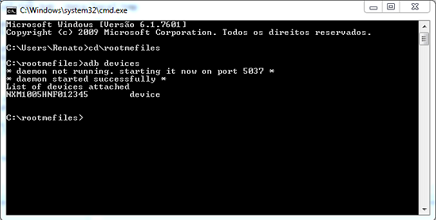
- adb devices;
- pm list packages morelocale;
- pm grant jp.c.c_lis.ccl.morelocale;
- permission.CHANGE_CONFIGURATION.
Теперь закройте все, что открывали. После отсоединения Андроид от ПК, откройте нужную программу и просто выберите в ней нужный язык. Готово! Теперь ваш телефон почти такой же русскоговорящий, как и вы.
Для старых версий
А как привести в порядок телефон, если он принадлежит к «старичкам»? Сделать это можно следующим образом: скачиваем ту же программу, что и в прошлый раз, но теперь уже никуда не отрываемся от андроид. Запускаем приложение и находим в открывшемся окне пункт под названием «Custom Local», он должен будет осветиться вам зеленым светом. В следующем блоке нужно выбрать кнопку ISO, ту, что рядом с «Языком» и выбрать там русский язык соответственно.
Затем выберите опять ISO, но уже напротив пункта «Страна» и отметьте свое местоположение: «Российская Федерация». Останется только подтвердить свой выбор, а всем известно, что это уже «Set».
Читает по-русски, а пишет…
Если вы до сих пор не заметили, что после стольких манипуляций клавиатура вашего Android осталась иностранной, то очень скоро вы это все-таки заметите. И наверняка, спросите, как же так? Столько стараний, а идеал так и не достигнут? До него осталось рукой подать, не сомневайтесь.
Но вам предстоит скачать еще одно приложение «Гугл Клавиатура». К счастью, с ним все предельно понятно и просто. Зайдите в настройки, найдите раздел «Гугл Клавиатура», а там отыщите пункт «Языки». Теперь отметьте нужные и… все.
Другие приложения
Конечно, существует немало приложений, которые смогли бы заменить старый добрый «Google». Например, «Fleksy Keyboard» — неплохая бесплатная клавиатура, которая может к тому же приглянуться любителям сети «Инстаграм».
Еще одно приложение, «Ginger» — довольно простой и удобное, имеет свои преимущества, хотя и недостатки тоже имеются, ну просто как же без них. В различных приложениях типа «Play», вы сможете найти еще не мало интересных клавиатур для вашего Андроид. Все они, так или иначе, помогут вам полностью русифицировать ваш смартфон.
Заключение
После всех этих манипуляций ваш Android должен был полностью русифицироваться. Если же этого не произошло, то причину следует искать уже в некачественном, или испорченном оборудовании. В целом, статья была направлена на стопроцентное устранение проблемы китайского языка в китайском телефоне. Вероятно, существуют и другие способы устранить эту проблему, но в этой статье было сосредоточено внимание на самых основных и «ходовых» из них.





























